Cách Cài Máy In Cho Excel Không Nhận Máy In, Kết Nối Với Máy In
Sau khi cài đặt máy in, bạn cũng phải đảm bảo máy in kết nối với máy tính. Bạn có thể thêm hoặc kết nối với máy in trong Excel bằng các tùy chọn Tệp và In. Sau khi đã thêm thiết bị, bạn có thể in trong tùy chọn In hoặc bằng phím tắt, Ctrl + P.
Đang xem: Cài máy in cho excel
Lưu ý: Trước tiên, hãy đảm bảo máy in được cài đặt bằng hướng dẫn nhà sản xuất của máy in. Để tìm hiểu cách cài đặt máy in cục bộ hoặc trên mạng, xem mục Cài đặt máy in.
Bấm vào mũi tên thả xuống Máy in, rồi chọn máy in bạn muốn kết nối.
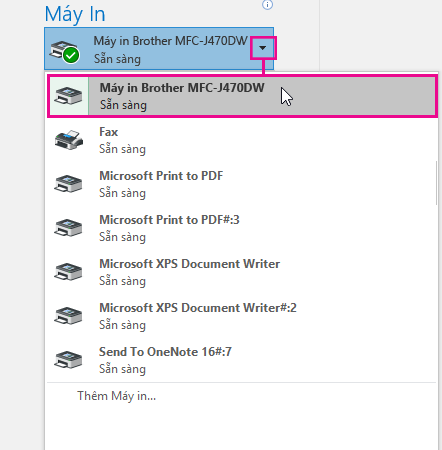
Thêm máy in mới
Nếu máy in bạn cần kết nối không được liệt kê, bạn cần thêm máy in.
Trong Excel, bấm Tệp > In.
Bấm vào menu thả xuống Máy in, rồi bấm Thêm Máy in.
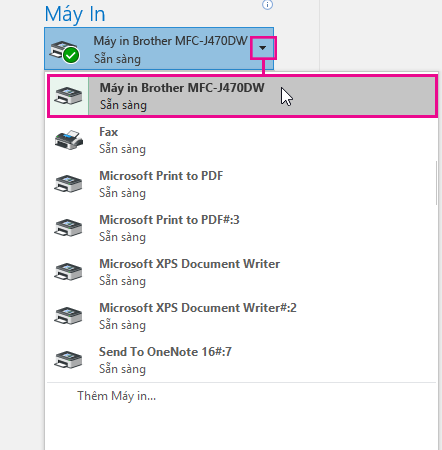
Trong hộp thoại Tìm Máy in, nhập tên máy in vào hộp văn bản Tên. Bấm Tìm Ngay để tìm kiếm.
Mẹo: Để tìm kiếm tất cả máy in, để trống hộp văn bản Tên, rồi bấm Tìm Ngay. Bạn cũng có thể nhập một phần tên máy in để tìm kiếm máy in.
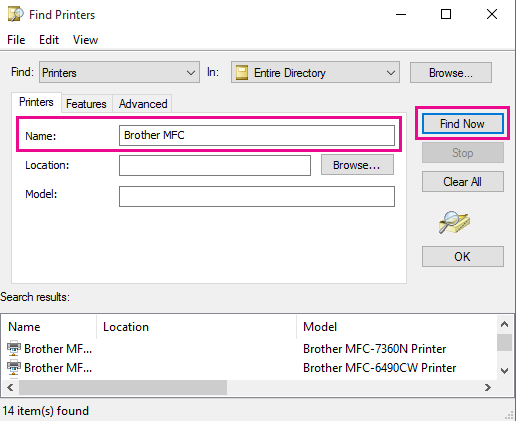
Trong kết quả tìm kiếm, chọn máy in, rồi bấm OK. Máy in này được kết nối, đồng thời tài liệu Excel của bạn sẽ in trên máy in này.
Đặt máy in mặc định của bạn
Để in nhanh hơn, hãy đặt máy in làm máy in mặc định. Quy trình này hơi khác giữa Windows 7, Windows 8 và Windows 10.
Xem thêm: Đo Diện Tích Đất Đai – Cách Tính Diện Tích Đất Trong Sổ Đỏ
Mở hộp thoại Thiết bị và Máy in.
Trong Windows 10, ở hộp Tìm kiếm, nhập Thiết bị và Máy in, rồi bấm Thiết bị và Máy in.
Trong Windows 8, đi đến màn hình bắt đầu, nhập Thiết bị và Máy in, rồi bấm Thiết bị và Máy in.
Trong Windows 7, bấm Bắt đầu > Thiết bị và Máy in.
Lưu ý: Bạn cũng có thể truy nhập qua Panel Điều khiển. Trong Panel Điều khiển (dạng xem thể loại), ở thể loại Phần cứng và Âm thanh, bấm Xem thiết bị và máy in.
Bên dưới Máy in, bấm chuột phải vào máy in bạn muốn làm máy in mặc định, rồi bấm Đặt làm máy in mặc định.
Lưu ý: Mục này cũng có thể được liệt kê bên dưới Máy in và Fax, tùy theo phiên bản của Windows.
Nút In và một số thiết đặt máy in của tôi không sẵn dùng
Khắc phục sự cố về máy
Cách khắc phục sự cố lỗi in trong Word for Mac, Word for Mac, Word Excel for Mac hoặc PowerPoint for Mac
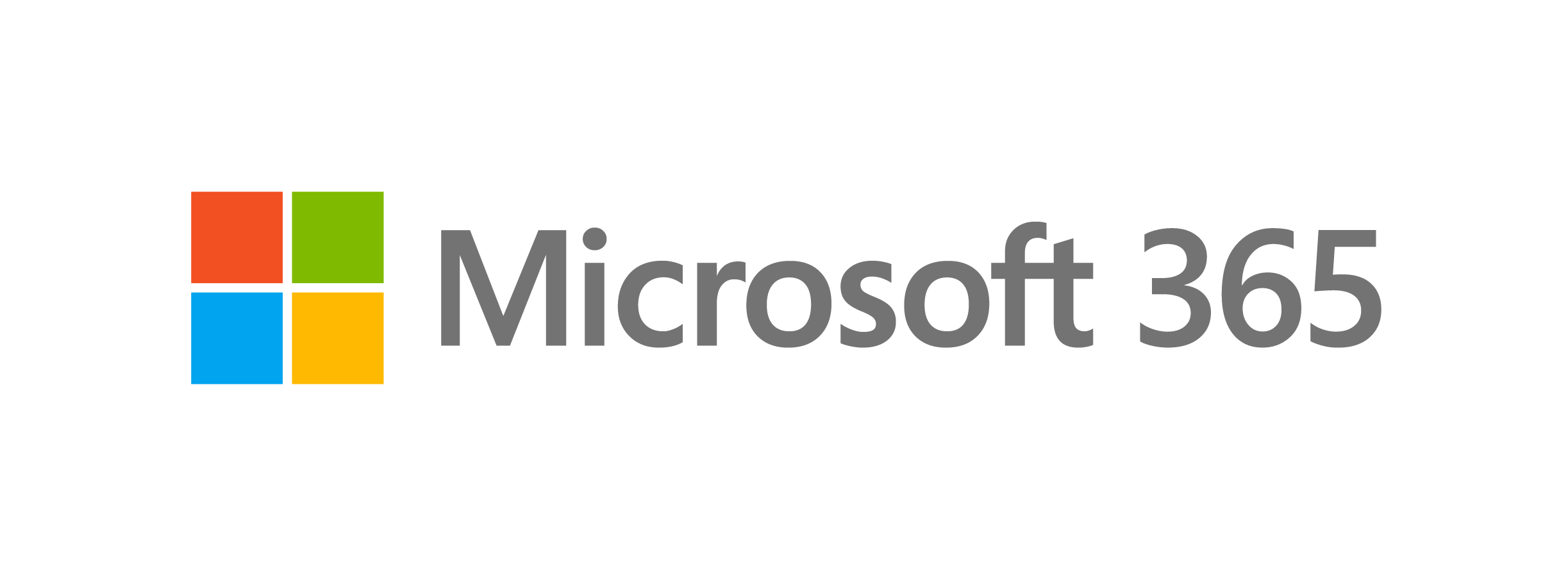
Gói đăng ký giúp tận dụng tối đa thời gian của bạn
Dùng thử một tháng miễn phí



Bạn cần thêm trợ giúp?
Phát triển kỹ năng Office của bạn
Khám phá nội dung đào tạo
Sở hữu tính năng mới đầu tiên
Tham gia Người dùng nội bộ Office
Thông tin này có hữu ích không?
CóKhông
Thật tuyệt! Bạn có còn phản hồi nào khác không? Bạn càng cho chúng tôi biết nhiều, chúng tôi càng có thể trợ giúp cho bạn.Chúng tôi có thể cải thiện bằng cách nào? Bạn càng cho chúng tôi biết nhiều, chúng tôi càng có thể trợ giúp cho bạn.
Xem thêm: Những Bài Văn Nghị Luận Xã Hội Hay Lớp 12, Tuyển Tập 36 Đề Văn Nghị Luận Xã Hội Hay
GửiKhông, cảm ơn
Cảm ơn phản hồi của bạn!
Cảm ơn bạn đã phản hồi! Để trợ giúp tốt hơn, có lẽ chúng tôi sẽ kết nối bạn với một trong những nhân viên hỗ trợ Office của chúng tôi.
Liên hệ với Bộ phận hỗ trợ
×
Nội dung mới
lingocard.vn Store
Giáo dục
Doanh nghiệp
Nhà phát triển
Công ty
Tiếng Việt (Việt Nam) © lingocard.vn 2021
















